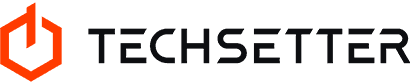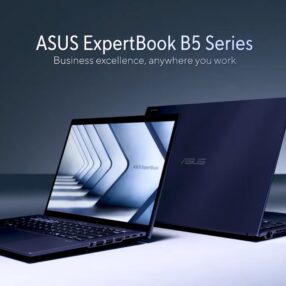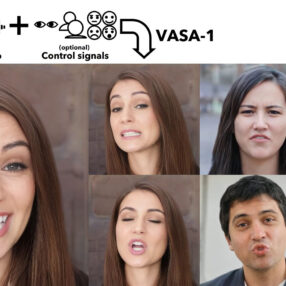Miłośnicy wszelkiej maści notebooków i komputerów doczekali się ciekawych czasów. Sam do tej śmietanki należę zresztą i muszę przyznać, że ostatnie lata potrafiły zaskakiwać coraz to odważniejszymi projektami. Producenci głównie starali się maksymalnie odchudzić i pomniejszyć swoje laptopy, chcąc zachować optymalną wydajność. Raz się ta sztuka udawała lepiej, raz gorzej. Ale trend ten jest ciągle aktualny zarówno w segmencie ultrabooków, jak laptopów 15- i 17-calowych.
Są jednak dwie gałęzie laptopów, gdzie, mimo wszystko, ważniejsza jest wydajność i niezawodność maszyny – i tutaj do akcji wkraczają flagowe stacje robocze i notebooki gamingowe, a ostatnio pojawiło się też sporo laptopów dla tak zwanych „twórców kreatywnych”. Są w nich oczywiście stacje robocze z klasycznych serii, takich jak ThinkPad P, Dell Precision czy HP ZBook, ale pojawiły się też nowe rodziny sprzętu – chociażby Acer ConceptD czy Asus ProArt.
No właśnie – Asus. Tajwańczycy w moim mniemaniu uchodzą za jednych z najbardziej kreatywnych producentów laptopów. Parę lat temu zakochałem się w ich „gamingówce” Asus ROG G751, później w ZenBookach i innych urządzeniach z rodziny Zen. W międzyczasie powstawały mniej lub bardziej popularne maszyny z różnych serii (gamingowy ultrabook z rodziny ROG Zephyrus chociażby), a łączyło je jedno – ciężko było zarzucić im nudę. Zarówno pod kątem wizualnym, jak i konfiguracyjnym.
W ten trend doskonale wpisuje się bohater dzisiejszej recenzji. Bo czy ZenBooka z najpotężniejszym CPU Intela montowanym w laptopach, GeForcem RTX 2060 oraz 15-calową matrycą OLED i ogromnym ScreenPadem, po którym można pisać, rysować i robić dosłownie wszystko to samo, co oferuje dodatkowy wyświetlacz, można nazwać nudnym? Nie bardzo, co nie? ZenBooka Pro Duo, bohatera testu, można nazwać bez przesady jednym z najciekawszych laptopów 2019 roku. Ale że nieraz okazało się, że odważne projekty nie zawsze świetnie sprawdzały się w pracy, to lepiej zapoznać się laptopem wcześniej. Na przykład dzięki naszej recenzji.
Specyfikacja techniczna
| specyfikacja: | Asus ZenBook Pro Duo |
|---|---|
| wymiary i waga: | 359 x 146 x 14 mm od 2,5 kg |
| przetestowany CPU: | Intel Core i9 9980HK 8 rdzeni, 16 wątków 2,4 GHz - 5,0 GHz TDP - 45 W cache - 16 MB |
| dostępne CPU: | Intel Core i9 9980HK Intel Core i7 9750H |
| przetestowane GPU: | NVIDIA GeForce RTX 2060, 6 GB GDDR6 Intel UHD 630 |
| dostępne GPU: | NVIDIA GeForce RTX 2060, 6 GB GDDR6 Intel UHD 630 |
| dysk: | 1 TB, SSD M.2 PCIe x2 NVMe SAMSUNG MZVLB1T0HALR-00000 |
| obsługiwane dyski: | 1x M.2 PCIe |
| RAM: | 32 GB DDR4 2666 MHz, dual-channel ------------------ pamięć wlutowana opcja: 8 lub 16 GB |
| przetestowana matryca: | 15,6 cala, 4K, 3840 x 2160 OLED, błyszczący, dotykowy BOE085F ScreenPad Plus 14,1 cala, 3840 x 1100 IPS, dotykowy, matowy SDCA029 |
| dostępne matryce: | 4K, OLED, błyszczący, dotykowy |
| wybór portów: | 2x USB 3.1 typu A Thunderbolt 3 HDMI audio in/out |
| akumulator: | 71 Wh opcja: 61 Wh z szybkim ładowaniem (50% w 15 min) |
| karty sieciowe: | WLAN: Intel Wi-Fi 6 AX200 160MHz |
| wyposażenie dodatkowe: | podświetlana klawiatura Blutetooth 5.0 aktywne piórko i podnadgarstnik w zestawie touchpad z funkcją klawiatury numerycznej kamerka z funkcją rozpoznawania twarzy audio od harman/kardon TPM 2.0 zawias Ergo Lift |
| opcje gwarancji: | 2 lata |
Jakość wykonania i ergonomia obudowy
Sensowne zaprojektowanie ZenBooka Pro Duo musiało być dla inżynierów Asusa twardym orzechem do zgryzienia. Ale wydaje mi się, że pomimo pewnych wymuszonych przez specyfikę laptopa kompromisów, udało się to całkiem nieźle. Projekt Asusa ciężko nazwać ultrabookiem. Ba! Nawet stwierdzenie, że jest to „poręczna piętnastka” będzie kpieniem z faktów. ZenBook Pro Duo waży 2,5 kg, a zamknięty laptop ma prawie 2,5 cm grubości. Jeszcze parę lat temu laptop o takich gabarytach byłby uznawany za cienki i lekki. Ale czas galopuje do przodu i w dobie notebooków ważących ok. 1,5 kg można powiedzieć, że ZenBook jest małym „klockiem” wykonanym z aluminium.
Asus już wcześniej eksperymentował z przenoszeniem klawiatury na przód laptopa, ale widzieliśmy to w gamingowych ultrabookach z rodziny ROG Zephyrus. Tam było to podyktowane specyfiką układu chłodzenia. W przypadku ZenBooka Pro Duo taki układ pulpitu roboczego wymusił ScreenPad Plus, zajmujący połowę przestrzeni pulpitu. Tak więc klawiatura znajduje się tam, gdzie zazwyczaj w czasie pracy spoczywają nadgarstki, a nadgarstki… no cóż byłyby w diabelnie niewygodnej pozycji, gdyby nie rozwiązanie w postaci wyściełanego ekoskórą podnadgarstnika znajdującego się w pudełku z laptopem. Jest tylko jeden problem – żeby z niego korzystać, laptop musi znajdować się na płaskiej i stabilnej powierzchni, gdyż nie jest on doczepiany do obudowy, a jedynie dosuwany do niej. Koniec końców, podnadgarstnik uważam za praktyczny dodatek i miło, że producent zadbał w taki sposób o ergonomię pracy.
Bardzo podoba mi się wykończenie ZenBooka i detale, które świetnie je uzupełniają. Na klapie nie zabrakło oczywiście kolistego wzoru szczotkowania – znaku rozpoznawczego urządzeń z serii Zen. Obudowa ma przyjemny dla oka kolor, który Asus określił mianem Celestial Blue, czyli… niebiańsko niebieskiego. Dla mnie jest to… niebieskoszary? Dobra, zapytam żony… W każdym razie kolor ten znajdziemy także na klawiaturze i płytce umieszczonego z prawej strony touchpada. Krawędzie laptopa zostały ładnie oszlifowane i jest to jedyne miejsce, gdzie niebiańską niebieskość zamieniono na stalową szarość.
Solidność komputera czuć od razu po wzięciu go w dłonie. Metalowa obudowa jest naprawdę solidna, a laptop sprawia wrażenie pancernego. W tym laptopie nie ma słabego elementu – wszystko jest odpowiednio sztywne i budzi zaufanie. Nawet ekran ScreenPada jest niewrażliwy na jakiekolwiek naciski. W ZenBooku Pro Duo, podobnie jak w testowanym niedawno ZenBooku 14, również sięgnięto po zawias Ergo Lift, więc otwierając laptop, krawędź zawiasu zachodzi pod tylną krawędź obudowy, zwiększając tym samym przepustowość systemu chłodzenia i podnosząc pod delikatnym kątem klawiaturę. Mam wrażenie, że zawias działa tutaj jeszcze lepiej i płynniej niż w mniejszym „Zenku”. Mechanizm pracuje na tyle gładko, że bez najmniejszych problemów jestem w stanie otworzyć laptopa jedną ręką. Zawias trzeba też pochwalić za stabilność, albowiem nawet opierając się mocniej na ScreenPadzie podczas rysowania czy pisania, nie miałem wrażenia, że laptop za moment samoistnie mi się złoży.
Ja traktuję ZenBooka Pro Duo jak stację roboczą, a od tych wymaga się sporo także w kwestii dostępnych gniazd. I tutaj spotkało mnie małe rozczarowanie, gdyż tych zbyt wiele nie ma. Po lewej stronie znajduje się tylko gniazdo zasilania, USB 3.1 typu A oraz HDMI, a z drugiej strony zamontowano drugie takie samo gniazdo USB oraz USB typu C z obsługą Thunderbolt 3. Co prawda ok. 1/3 powierzchni boków zajmują dysze układu chłodzenia, co nie zmienia faktu, że dla niektórych to może być za mało. Szczególnie dla osób, które muszą przenosić sporo danych na komputerze i pracują z wieloma monitorami. Im pozostaje dokupienie jakiegoś replikatora portów lub stacji dokującej.
Osprzęt i wyposażenie dodatkowe
Ekran

Pod kątem wyposażenia, ZenBook Pro Duo ma naprawdę czym się pochwalić. A najciekawszymi elementami są ekrany.
Główny wyświetlacz to 15-calowy, dotykowy panel OLED o rozdzielczości 4K (3840 x 2160 pikseli). I w tym momencie powinienem tylko stwierdzić, że obraz jest rewelacyjny i zakończyć temat. Ale żeby moim obowiązkom stało się zadość, panel został oczywiście przetestowany po kątem jasności, odwzorowania kolorów i innych parametrów. Jak to w OLED-ach bywa, czerń okazała się idealna, podobnie zresztą jak pozostałe barwy. Kontrast jest nieskończony, a jasność wynosi ponad 400 nitów. Skąd takie parametry? Wyświetlacze wykonane w technologii OLED nie są podświetlane od tyłu, tak jak ma to miejsce w przypadku ekranów LCD. W OLED-ach każdy piksel, składający się z trzech subpikseli: czerwonego, zielonego oraz niebieskiego, emituje własne światło. Kolory nie są przekłamane przez podświetlenie znajdujące się z tyłu „wafla” wyświetlacza. W Asusie kolory dodatkowo podsyca nasyca błyszcząca szyba, która chroni panel od frontu. Niestety producent nie podaje, czy jest to Gorilla Glass, czy jeszcze inne rozwiązanie.
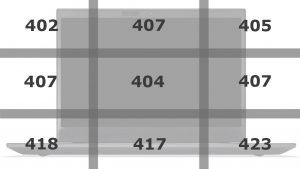
Również przez to, że OLED-y nie potrzebują warstwy z dodatkowymi LED-ami, są bardzo cienkie, a ich grubość można porównać do zwykłej kartki papieru. Ze względu na to, wyświetlacze tego typu muszą być jeszcze lepiej chronione niż klasyczne ekrany LCD. I dlatego tak chętnie umieszcza się je w tak niewielkich urządzeniach, jak smartfony.
Parametry matrycy:
- luminancja: 404 cd/m2
- kontrast: nieskończony
- czerń: 0,00 cd/m2
- paleta sRGB: 100%
- paleta DCI-P3: 100%
- paleta AdobeRGB: 96%
ScreenPad Plus
Niewielkim ScreenPadem 2.0 z ZenBooka 14 jestem zachwycony, ale do 14-calowego ScreenPada Plus mam kilka uwag. Mimo że to przecież niemal takie samo urządzenie, tylko większe i w ogóle „bardziej”. A może sam po prostu nie odkryłem, w jaki sposób ja mógłbym z tego dodatku wygodnie korzystać?
Od strony technicznej nie można mu właściwie nic zarzucić. Asus do jego stworzenia wykorzystał panel IPS o rozdzielczości natywnej 3841 x 1100 pikseli. Wartość tę można zmienić w menu ScreenPada na 1920 x 550 pikseli. Dotykowy ekran pokryty jest dość twardą i sztywną, matową szybą, którą musiano zabezpieczyć warstwą oleofobową, gdyż ciężko zostawić na niej odcisk palca lub nadgarstka. ScreenPad Plus współpracuje nie tylko z dotykiem palców, ale też z aktywnym piórkiem znajdującym się w zestawie z komputerem. Ponadto panel jest mocno podświetlony, a kolory są nasycone, chociaż w bezpośrednim starciu z jakością oferowaną przez górujący nad ScreenPadem wyświetlacz OLED, wydają się przeciętne. Zasada kontrastu działa tu mocno krzywdząco, gdyż dodatkowy wyświetlacz może pochwalić się zaskakująco dokładnym pokryciem skali barw – w przypadku gamutu sRGB kolorymetr wskazał na 96%, a DCI-P3 został odwzorowany w 72%.
Parametry ScreenPada Plus:
- luminancja: 292 cd/m2
- kontrast: 997:1
- czerń: 0,29 cd/m2
- paleta sRGB: 96%
- paleta DCI-P3: 71%
- paleta AdobeRGB: 69%
Kwestia użyteczności ScreenPada Plus nie jest już dla mnie taka oczywista. Bo z jednej strony dostrzegam wartość dodatkowego ekranu i sam z niej korzystam. Co prawda w wersji „stacjonarnej”, ale nie każdy będzie tego wymagał. Niektórzy potrzebują po prostu mieć podgląd na drugie okno i tyle – a to może umożliwić nawet mały wyświetlacz. Podobnie jak w przypadku mniejszego ScreenPada, na wersji Plus można uruchomić właściwie każdą aplikację i dodatkowo obsługiwać ją za pomocą palców. Mało tego, obszar roboczy ScreenPada można podzielić na maksymalnie trzy strefy i wygodnie rozmieszczać w nich dodatkowe otwarte okna. Przydatna funkcja dla osób pracujących z kilkoma otwartymi aplikacjami jednocześnie. Ponadto, podobnie jak w mniejszym ScreenPadzie 2.0, tutaj również można instalować dodatkowe aplikacje (np. Spotify, Kalendarz) czy korzystać z pisma odręcznego.
Ale z drugiej strony – nie mogę jednak przekonać się do korzystania ze ScreenPada Plus, jak z tabletu graficznego. Czegoś mi tutaj brakuje do pełni szczęścia. Chyba najbardziej przeszkadzała mi znajdująca się pod ekranem klawiatura. Za pomocą jednego z przycisków ScreenPada można ją co prawda wyłączyć, ale przecież fizyczne ona wciąż tam jest. Nie czułem się komfortowo opierając o nią nadgarstek, miałem wrażenie, że trochę krępowała ruchy. No i życzyłbym sobie, żeby wyświetlacz był nieco wyższy. Bo tak, jak pod względem szerokości sprawdza się doskonale, tak przy niektórych czynnościach brakowało i miejsca w orientacji góra-dół. A ciągłe przewijanie ekranu też może niektórym przeszkadzać. Niemniej, poniższy filmik pokazuje, że wcale nie musi tak być i zaprawiony artysta jest w stanie poradzić sobie ze wszystkimi mankamentami, na jakie ja zwróciłem uwagę.
Podejrzewam, że nie jest to ostatnie doświadczenie Asusa z taką formą dodatkowego ekranu i biorąc pod uwagę jaki postęp udało się poczynić od pierwszego ScreenPada do wersji 2.0, mam nadzieję, że kolejna wersja ScreenPada Plus będzie jeszcze doskonalszym wariantem samego siebie.
Klawiatura i touchpad
Odnoszę wrażenie, że klawiatura w testowanym modelu jest nieco twardsza od tej z ZenBooka 14. Jej skok również jest bardziej płaski, przez co przy mocniejszym wciśnięciu klawisza wyraźnie czuć jego „dno”. Nie jest to jeszcze uczucie „walenia paluchami w deskę”, gdyż mechanizm posiada niezłą sprężystość, ale szczerze powiedziawszy – jest blisko. Klawiatura jest oczywiście podświetlana. Jej układ jest intuicyjny, ale podobnie jak w ZenBooku 14 – klawisze strzałek góra/dół są bardzo wąskie i umieszczone blisko siebie, przez nieco ciężko w nie trafić.
Laptop nie posiada klasycznej klawiatury numerycznej, ale gdy ktoś jej będzie potrzebował, będzie mógł uruchomić ją na touchpadzie.
Nad umieszczoną po prawej stronie klawiatury płytkę gładzika trafiły cztery dodatkowe przyciski – pierwszy przełącza chłodzenie w tryb Turbo, drugi pozwala na przeniesienie jednym kliknięciem wszystkiego z głównego ekranu na ScreenPad i odwrotnie, a trzeci służy do całkowitego wyłączenia dodatku. Czwartym jest przycisk zasilania.
A sam touchpad? Na pewno trzeba się trochę przyzwyczaić do tego, że jest umieszczony po boku. Poza tym klasyczne gładziki są zorientowane poziomo – tutaj zaś to boczne krawędzie są dłuższe. Przyznaję, że przez pierwsze parę dni korzystało mi się z niego… dziwnie. Po prostu dziwnie. Mimo że przecież posiada on przecież szklaną, gładką płytkę, a także precyzyjnie reaguje na dotyk. Bardzo często zdarzało mi się „szukać” gładkiej, szklanej powierzchni pod klawiszem spacji, a pionowe ustawienie płytki sprawiało, że przy niektórych operacjach zdarzało mi się wyjechać palcem za granicę gładzika. Żeby obsługiwać gesty Windows, szczególnie te wykorzystujące 3 lub 4 palce, trzeba się trochę nakombinować – złączyć palce i starać się trafić w płytkę. A to trochę przeszkadza w pracy. Odnoszę wrażenie, że touchpad został dodany tu tylko z tego powodu, że mamy do czynienia z notebookiem. A co to za notebook bez touchpada?
Głośniki
Asus nie pierwszy raz wyposażył swojego notebooka w zestaw audio sygnowany logo harman/kardon. Okazało się to, znowu – po raz kolejny – słuszną decyzją, gdyż dźwięk odtwarzany przez laptopa brzmi bardzo dobrze. Dźwięk jest pełny, posiada jakąś przestrzeń, przez co nie ma się wrażenia, że odtwarzana muzyka jest kakofonicznym zlepkiem różnych dźwięków. Na całej skali głośności dźwięk jest bardzo klarowny i odpowiednio wyważony, chociaż blisko 100% niekiedy potrafił ukłuć w ucho zbyt agresywny sopran. Ale z tym poradzi sobie nawet prosty korektor dźwięku znajdujący się w aplikacji Realtek Audio Console. Miło, że głośniki potrafią poradzić sobie z tonami niskimi – symboliczny bas jest nie tylko słyszalny, ale też czysty.
Funkcje bezpieczeństwa
Podobnie jak ZenBook 14, także ZenBook Pro Duo został wyposażony w jedną formę biometrycznego zabezpieczenia dostępu do komputera. Mowa o kamerce wyposażonej w czujniki podczerwieni, która umożliwia skanowanie twarzy w trzech wymiarach. Dzięki temu, tylko osoba o identycznym układzie specyficznych części twarzy może odblokować laptopa. A jak wiadomo – jest to w zasadzie niemożliwe. Nawet w przypadku bliźniąt. Co prawda niektórym może tutaj brakować skanera linii papilarnych, ale pulpit jest tak gęsto zagospodarowany, że i tak nie starczyłoby dla niego miejsca. Taki skaner mógłby się znaleźć ewentualnie na boku laptopa. Z tym, że również nieco na siłę w mojej opinii.
Dane przechowywane na dysku zabezpiecza moduł szyfrowania danych TPM 2.0.
Szerzej funkcje bezpieczeństwa w notebookach omawiamy tutaj.
Łączność
Mocno zaskoczyła mnie informacja o tym, że bohater recenzji nie posiada złącza LAN, co oznacza, że laptop może łączyć się z Internetem wyłącznie poprzez sieć WiFi. Rozumiem, że Asus postawił tu na kartę bezprzewodową obsługującą najnowocześniejszy i najszybszy jak dotąd standard WiFi 6, ale laptop o klasie stacji roboczej powinien, mimo wszystko, przewodową kartę sieciową posiadać. Myślę, że nie tylko ja tak uważam. Tym bardziej, że osoby zajmujące się montażem filmów czy grafiką trójwymiarową nierzadko muszą pobierać lub uploadować kilkanaście, a nawet kilkadziesiąt gigabajtów danych dziennie, przy czym przydaje się stabilniejsze i szybsze łącze niż to oferowane przez sieć WiFi.
Testy wydajności
Szczegóły na temat naszej autorskiej procedury testowej znajdziecie tutaj.
W kwestii wydajności inżynierowie z Tajwanu nie mieli zamiaru szukać kompromisów i od razu sięgnęli po dwie najmocniejsze jednostki Intel Core dla laptopów. Mowa o Core i7 9750H oraz Core i9 9980HK. Mocniejszy CPU był sercem egzemplarza testowego.
I prawdę mówiąc – nie wiem, czy to dobrze. Zarówno po taktowaniu podczas obciążenia wszystkich ośmiu rdzeni, jak i po wynikach wydajności można dojść do wniosku, że co z tego, że laptop posiada potężną jednostkę, skoro nie wykorzystuje w pełni swojego potencjału? Co z tego, że bazowe taktowanie (2,4 GHz) może teoretycznie chwilowo podskoczyć nawet do 5 GHz w trybie Turbo, skoro okazało się, że przy obciążeniu wszystkich rdzeni, procesor nie osiągał więcej niż 2,9 GHz, a temperatura zaczynała się już wtedy robić dość wysoka – 83 – 85°C.
Intel Core i9 9980HK temperatura: taktowanie:
czas pracy – 15 min. 84° C 2892 MHz
czas pracy – 30 min. 85° C 2892 MHz
czas pracy – 60 min 83° C 2892 MHz
To wszystko przełożyło się na wyniki w testach – obiektywnie wysokie, ale jak na ten układ – przeciętne. Szczególnie było to widać po benchmarkach wykorzystujących wszystkie osiem rdzeni, na przykład w Cinebenchu R15 oraz Cinebenchu R20. W teście wielordzeniowym wyniki wypadły poniżej oczekiwań i były zdecydowanie bliższe słabszemu Core i7 9750H z testowanego niedawno Omena 17. W przypadku testu pojedynczego rdzenia rezultaty mieściły się w średniej, ale raczej ich dolnej granicy. Dlatego warto zadać sobie pytanie – czy sięganie po Core i9 9980HK w ogóle się opłaca, skoro tańsza alternatywa jest w stanie zagwarantować podobną (mam nadzieję!) wydajność…
Parokrotnie już podkreślałem w tej recenzji, że ZenBooka Pro Duo należy traktować trochę jak stację roboczą i w związku z tym ciężko pogodzić mi się z tym, że laptop może być skonfigurowany jedynie z pamięcią operacyjną wlutowaną w płytę główną. Co prawda w testowanym modelu mieliśmy największą możliwą pojemność, czyli 32 GB DDR4 2666 MHz, co raczej nie stanie się prędko wartością zbyt niską do wygodnej pracy. Ale prawdę powiedziawszy – laptopa takiego jak ten kupuje się często na lata. Tym bardziej biorąc pod uwagę jego specyfikę. I trochę szkoda, że mając w zamyśle korzystać z niego co najmniej jakieś 3-4 lata użytkowania najlepiej będzie od razu kupić 32 GB, co oczywiście wiąże się z dodatkowymi kosztami „na start”. W sprzęcie tego typu 8 GB nie ma sensu, a druga alternatywa, 16 GB, może dość szybko okazać się niewystarczająca. A mając w komputerze chociaż dwa gniazda SODIMM użytkownik nie dość, że może później sam dokupić odpowiednią ilość pamięci, to jeszcze może przebierać w układach różnych producentów i o różnych parametrach. Wlutowany RAM? Tak, ale co najwyżej w ultrabookach.
Szerzej kwestię podziału mobilnych procesorów Intel omawiamy tutaj.
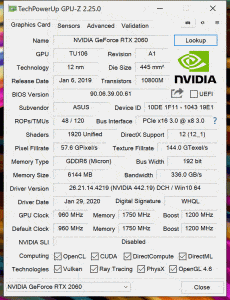 Asusowi zależało nie tylko na wysokiej wydajności CPU, ale też karty graficznej – w końcu bardziej złożone projekty 3D wymagają niemałej mocy obliczeniowej GPU. Nic więc dziwnego, że Tajwańczycy sięgnęli po jedną z najmocniejszych obecnie mobilnych kart graficznych od NVIDII – GeForce’a RTX 2060 z 6 GB pamięci GDDR6. Grafikę tę można znaleźć głównie w laptopach gamignowych, co jest oczywiste, ale nie tylko. W ostatnim roku powstało mnóstwo laptopów dla tzw. twórców kreatywnych w ramach inicjatywy NVIDIA Studio. Te laptopy również zostały wyposażone w gamingowe karty graficzne od „zielonych”, ale w tym przypadku zaleca się stosować w nich specjalne sterowniki Studio zamiast Game Ready. Mają one za zadanie podnieść wydajność i stabilność GPU w pracy z aplikacjami do renderowania, montażu, projektowania itp. Jak się jednak okazało, niektóre aplikacje profesjonalne mimo wszystko „wolą” sterowniki dla graczy, a inne – z certyfikacją NVIDIA Studio. Przykład na poniższym wykresie.
Asusowi zależało nie tylko na wysokiej wydajności CPU, ale też karty graficznej – w końcu bardziej złożone projekty 3D wymagają niemałej mocy obliczeniowej GPU. Nic więc dziwnego, że Tajwańczycy sięgnęli po jedną z najmocniejszych obecnie mobilnych kart graficznych od NVIDII – GeForce’a RTX 2060 z 6 GB pamięci GDDR6. Grafikę tę można znaleźć głównie w laptopach gamignowych, co jest oczywiste, ale nie tylko. W ostatnim roku powstało mnóstwo laptopów dla tzw. twórców kreatywnych w ramach inicjatywy NVIDIA Studio. Te laptopy również zostały wyposażone w gamingowe karty graficzne od „zielonych”, ale w tym przypadku zaleca się stosować w nich specjalne sterowniki Studio zamiast Game Ready. Mają one za zadanie podnieść wydajność i stabilność GPU w pracy z aplikacjami do renderowania, montażu, projektowania itp. Jak się jednak okazało, niektóre aplikacje profesjonalne mimo wszystko „wolą” sterowniki dla graczy, a inne – z certyfikacją NVIDIA Studio. Przykład na poniższym wykresie.
No ale skoro już mamy grafikę, której pierwotnym zadaniem było zaspokoić wymagania graczy, to żal byłoby nie sprawdzić, jak zainstalowany RTX 2060 radzi sobie w grach. A radzi sobie całkiem dobrze, ale pod warunkiem, że nie będziemy korzystać z natywnej rozdzielczości monitora, czyli 3840 x 2160 pikseli. Dla RTX-a 2060 optymalnymi rozdzielczościami są Full HD (1920 x 1080) oraz WQHD (2560 x 1440 pikseli).
Szerzej układy graficzne w notebookach omawiamy tutaj.
 Egzemplarz testowy wyposażono w jeden dysk SSD w postaci karty M.2 pracującej w oparciu o interfejs PCIe 3.0 oraz protokół NVMe. Biorąc pod uwagę, że otrzymaliśmy bodaj najmocniejszą konfigurację ZenBooka Pro Duo dostępną na rynku, spodziewałem się tutaj dysku przesyłającego dane czterema liniami PCIe. Jak się okazało, zainstalowany nośnik Samsunga o pojemności 1 TB przesyłał dane dwoma liniami, co pozwoliło mu na osiągnięcie prędkości ok. 1500 MB/s odczytu oraz niespełna 700 MB/s zapisu sekwencyjnego. Jak na nośnik tego typu, co to wyniki jak najbardziej OK.
Egzemplarz testowy wyposażono w jeden dysk SSD w postaci karty M.2 pracującej w oparciu o interfejs PCIe 3.0 oraz protokół NVMe. Biorąc pod uwagę, że otrzymaliśmy bodaj najmocniejszą konfigurację ZenBooka Pro Duo dostępną na rynku, spodziewałem się tutaj dysku przesyłającego dane czterema liniami PCIe. Jak się okazało, zainstalowany nośnik Samsunga o pojemności 1 TB przesyłał dane dwoma liniami, co pozwoliło mu na osiągnięcie prędkości ok. 1500 MB/s odczytu oraz niespełna 700 MB/s zapisu sekwencyjnego. Jak na nośnik tego typu, co to wyniki jak najbardziej OK.
Szkoda też, że w laptopie zmieści się wyłącznie jeden dysk. W notebooku tego formatu dwa gniazda dla dysków M.2 nie są wygórowanymi oczekiwaniami.
Współczesne rozwiązania dyskowe w notebookach omawiamy tutaj.
Testy baterii
W ZenBooku Pro Duo zainstalowano najmocniejszy procesor dla laptopów, jedną z najmocniejszy kart graficznych, a jakby tego było mało – dwa ekrany. To raczej są nie przesłanki pozwalające na oczekiwanie od komputera długiego czasu pracy na własnym zasilaniu. A jednak, okazało się, że 71-watogodzinna bateria poradziła sobie całkiem nieźle i potrafiła zaopatrywać podzespoły w energię przez ponad 5 godzin – i to w trybie pracy biurowej. Nawet na pełnym obciążeniu udało się osiągnąć czas niemal 2,5 godziny, co przy tej konfiguracji można uznać za świetny rezultat.
Dla ZenBooka Pro Duo została przygotowana jeszcze jednak opcja akumulatora – 62 Wh. Pojemność jest mniejsza, ale za to ta bateria wspiera szybkie ładowanie. Asus deklaruje możliwość naładowania 50% pojemności akumulatora w 15 minut.
W trakcie trwania testu pracy biurowej, filmu oraz przeglądania Internetu, ScreenPad Plus pozostawał włączony, ale jego jasność została obniżona do 30%. W teście pełnego obciążenia podświetlenie ustawiłem na maksimum.
Testy kultury pracy
ZenBook Pro Duo sprawnie radzi sobie z odprowadzaniem ciepła poza obudowę. Odważę się wręcz powiedzieć – zaskakująco sprawnie. Główne zasługi należą się tutaj oczywiście dwóm, całkiem sporym wiatrakom oraz grubym ciepłowodom, ale swoje dołożył też zawias Ergo Lift, podnoszący tył laptopa. Dzięki temu więcej powietrza dostawało się do wnętrza komputera, co z pewnością usprawniło chłodzenie i sprawiło, że nawet w trakcie bardzo intensywnej pracy ZenBook mógł pochwalić się niskimi temperaturami poszczególnych stref obudowy. Pulpit oraz ScreenPad pozostawały chłodne przez cały czas, a temperatura odczuwalnie wzrosła tylko na spodzie laptopa. Tam też zdarzyło mi się odnotować temperaturę 38°C. W czasie pracy o charakterze biurowym, wartość ta była aż o 8°C niższa.


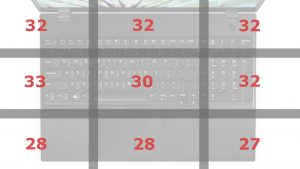
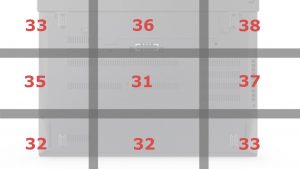
Zazwyczaj w takiej sytuacji okazuje się, że owszem, temperatura obudowy pozostawała chłodna nawet w czasie najintensywniejszej pracy, ale za to układ chłodzenia stał się pod kątem głośności równie subtelny, jak startująca awionetka. A tu proszę – w czasie pracy na najwyższych obrotach, szum wiatraków nie przekraczał 45 dB, zaś przy pracy biurowej było słychać tylko leciutki szmerek. I to pod warunkiem, że za oknem nie działo się zbyt wiele.
Podsumowanie
Nikt nie ukrywał, że ZenBook Pro Duo jest projektem odważnym… i koniec końców – udanym! Ale nie „idealnym” – do tego poziomu, moim zdaniem, nieco zabrakło.
Przede wszystkim trzeba wziąć pod uwagę, że tak specyficzna maszyna nie jest dla każdego. Nie każdy się odnajdzie w pracy z laptopem o takim układzie klawiatury i touchpada. No i nie każdy widzi potrzebę pracy z dodatkowym wyświetlaczem – nawet w formie ScreenPad Plus.
ZenBook Pro Duo jest doskonały po kątem stylistyki, wykończenia oraz wytrzymałości obudowy. To jest laptop, który musi się podobać, i mimo że wiem, że są gusta i guściki, to nie potrafię sobie wyobrazić, że ktoś przechodzi obok ZenBooka Pro Duo i mówi, że jest paskudny. Po prostu – nie!
Jakość wyposażenia również nie odbiega jakością od „szaty wierzchniej” komputera. ScreenPad Plus jest bardzo dobrym narzędziem, świetnie skonstruowanym, chociaż nie jestem pewien, czy grafikom będzie w 100% odpowiadał. W trakcie testów bardziej pomagał mi jako – po prostu – drugi ekran, który w dodatku można sobie podzielić na jeszcze mniejsze części. Być może Asus odważy się stworzyć notebooka z udoskonaloną wersją ScreenPada Plus i wtedy Korzystanie z niego stanie się jeszcze bardziej przyjemne.
Nie ukrywam, że „Zenek” mnie trochę rozczarował pod kątem wydajności ogólnej. To znaczy – obiektywnie – to wciąż maszyna o potężnej mocy obliczeniowej. Ale jak na zestaw podzespołów, który znalazł się na płycie głównej testowanego modelu – można było oczekiwać jeszcze lepszej wydajności. No i nie potrafię zaakceptować wlutowanego RAM-u w laptopie o ambicjach stacji roboczej.
Zatem jaki byłby idealny dla mnie ZenBook Pro Duo 2? Z szerszym ScreenPadem, troszkę głębszą klawiaturą i szerszym touchpadem, z dwoma gniazdami dla dysków oraz co najmniej dwoma gniazdami SODIMM dla RAM-u. Może się uda? Kto wie…
| Podsumowanie: | Asus ZenBook Pro Duo |
|---|---|
| segment: | mobilna stacja robocza |
| optymalne zastosowanie: | - praca z grafiką 2D oraz 3D - renderowanie - obróbka fotografii - multimedia |
| mobilność: | - duża |
| kultura pracy: | - bardzo dobra |
| modem WWAN w opcji: | - nie |
| opcje dokowania: | - Thunderbolt 3 |
| ważne cechy: | - elegancka i wytrzymała obudowa - świetny wyświetlacz OLED - ScreenPad Plus - w zestawie aktywne piórko i podnadgarstnik - audio od harman/kardon - wydajne konfiguracje - karta sieciowa z WiFi 6 |